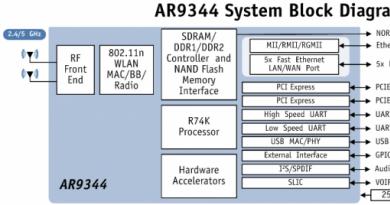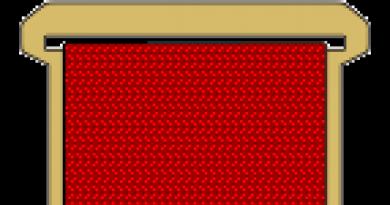Canva-program - hjelp for en blogger. Canva - den beste online designeren for å lage bannere, visittkort, illustrasjoner og plakater Utrolig enkelt og praktisk lerretsprogram
Å jobbe med bilder er en svært viktig ferdighet for alle som jobber på Internett. Hvis du har din egen nettside, eller du driver grupper og fellesskap på sosiale nettverk, stiller du deg selv før eller siden spørsmålet: "Hvordan lage vakre bilder"? Dette spørsmålet er spesielt akutt hvis du ikke har en kunstutdanning, ikke vet hvordan du jobber med farger, ikke har studert yrket som designer, og alltid har sett med begjær på de som vet hvordan du gjør alt dette.
Grafisk redaktør Canva
Dette er Canvas online editor - en fantastisk grafikk editor som tilbyr massevis av verktøy å jobbe med. Enig, ikke alle av oss ønsker å bli designere, men noen ganger trenger vi bare å designe et dokument vakkert, sende et vakkert håndlaget postkort, endre designet på et visittkort eller lage et anstendig design for gruppen vår på sosiale medier nettverk.
For å komme i gang må du registrere deg. Det tar ikke mye tid og kan fullføres via knapper på sosiale medier.
Hvis du allerede er registrert, det vil si at du har din egen konto i Canva, så logg inn og klikk videre "Logg Inn" .

Når du logger på kontoen din, velger du oppsettet du vil jobbe med. jeg velger "Plakat" .

Vi går direkte til selve redaktøren på fanen "Layouts". Denne delen lar deg finne et design for et fremtidig bilde som du kan bruke til å lage din egen plakat. Velg designet du liker og lag din egen plakat basert på det, erstatt og sett inn dine egne bilder, tekst, endre farge og plassering.

Eller du kan lage ditt eget plakatdesign fra bunnen av. La oss begynne å lage vårt eget plakatdesign. Det venstre panelet har flere faner. Klikk på "Søk".

Denne delen gir oss et stort antall piler, linjer, rammer, bannere og skjemaer for selvstendig å konstruere vårt eget design.


Velg alternativet "Grid" du trenger. Ved å klikke på malen i venstre panel laster vi den inn i redigeringsområdet.

Ved å klikke på elementet øverst til venstre, dukker det opp et vindu der vi kan endre mange parametere. Jeg endrer fargen. Ved å klikke på den lille sirkelen vises en fargepalett.


Hvis den foreslåtte paletten ikke inneholder ønsket farge eller nyanse, klikk "+" .


Og jeg gjør dette med alle fem områdene i "nettet". Her er hva jeg fikk. Ønsker du å lage flere ulike versjoner av plakaten på dette grunnlaget, så klikk deg videre "Legg til ny side" , vil du ha en annen side med dette designet. Det er veldig behagelig.

Plakaten min vil svare på spørsmålet "Hvorfor elsker jeg Canva-editoren?" Så basert på dette emnet, klikket jeg på delen "Jeg elsker Canva" og venstreklikket på en av malene. Jeg er ikke fornøyd med fargen på inskripsjonen, så når jeg klikker på det innsatte elementet, åpner jeg et popup-vindu og endrer fargen.

Jeg vil bruke infografikk for å svare på et spørsmål om emnet for plakaten. Jeg lukker "I Love Canva" og klikker på "Icons".

Fra et stort antall alternativer velger jeg de jeg trenger. Endre farge, størrelse og dra elementer underveis.


Plakaten min mangler tekstinformasjon. Jeg begynner å jobbe med teksten ved å klikke videre "Tekst". Denne delen er ansvarlig for å legge til tekstblokker, og du kan overføre både "nakne" tekstfelt og vakkert utformede blanke til prosjektet ditt.

Jeg blar og ser gjennom alternativene, og etter å ha valgt den jeg trenger, klikker jeg med musen.

Ved å klikke på tekstelementet på redaktørens tabell endrer jeg bakgrunnsfarge og tekstfarge.

Deretter, på venstre panel, gå til "Bcground"-fanen. Denne delen lar deg endre bakgrunnen ved å velge den fra dusinvis og hundrevis av fyll, mønstre og bilder. Du kan velge en solid farge fra den foreslåtte paletten eller legge til ønsket nyanse og farge ved å klikke på "+".

Eller du kan bruke en ferdig bakgrunnsmal. Det er ikke mange gratis bakgrunner, men det er alltid mulighet for enten å velge ensfarget ved hjelp av en fargepalett eller ved å laste ned et bilde fra Internett eller datamaskin.


Og her er resultatet av arbeidet mitt - plakaten "Hvorfor jeg elsker Canva-redaktøren"

Klikk på "Søk" og gå til "Rammer"-delen:

Rull for å velge ønsket ramme. Klikk på malen til den valgte rammen og den vises på redaktørens tabell.

For å laste bildet inn i rammen, klikk på knappen "Last opp din egen".


Dra det nedlastede bildet inn i rammen. Merk følgende! Uventede overraskelser kan vente deg her. Noe sånt - bildestørrelsen er mindre enn rammen, bildet er på toppen av rammen, bildet er ikke strukket. Noen avhenger av hvilken størrelse du lastet opp bildet, noe avhenger av hvordan du lærer å jobbe med filtre når du redigerer bildet, som er i popup-vinduet. Alt i alt. det er et spørsmål om tid. Du må prøve alt selv og eksperimentere med å laste inn bilder.
Forresten, jeg lastet opp et bilde av utviklerne av Canva-redaktøren.

Jeg var ikke spesielt fornøyd med dette resultatet, så jeg la til tekst. Som et alternativ kan du endre rammen og fjerne teksten rundt kantene.

Et annet alternativ for å laste opp bildet eller bildet ditt Klikk på fanen "Opplastninger".

Alle bildeopplastingene dine vises og lagres i denne fanen. Klikk på knappen "Last opp dine egne bilder" . Last opp ønsket bilde eller fotografi. Hvis vi vil sette inn dette bildet på layouten, drar vi det og forstørrer det eller lar det være i samme størrelse.
Hvordan lagre en plakat?

For å lagre det ferdige prosjektet, klikk på knappen " Last ned" - "Last ned" . Du kan lagre resultatet på datamaskinen din i PNG- eller PDF-format, og dele det på Facebook eller Twitter. Det er også en interessant mulighet til å publisere arbeidet ditt på nettet, og alle som kjenner den tilsvarende lenken vil kunne redigere prosjektet ditt.



Hvor lagres lagrede prosjekter?
Alle dine lagrede prosjekter lagres på kontoen din. Du kommer til denne siden når du logger på kontoen din i Canva-redigeringsprogrammet.

Du kan gå hit og klikke på "Canva"-knappen øverst i venstre hjørne.

Du kan utføre følgende operasjoner med prosjekter du har lagret: Lag en kopi av prosjektet eller slett det.

Hvorfor lage en kopi av prosjektet? For å kunne fortsette å jobbe med dette prosjektet eller gjøre om prosjektet.

Det originale prosjektet er merket med et spesielt ikon, så du vil ikke ta feil mellom originalen og kopien.

Det er videoopplæringer for nybegynnere!
For å hjelpe de som er nye på denne siden med å komme raskt i gang, tilbyr Canva en serie korte videoopplæringer som setter alt på plass. Merk følgende! Videoopplæring på engelsk. Språk. Videoveiledninger er på denne siden: http://support.canva.com/hc/en-us, og her er en av dem:
video " Hvordan jobbe med Canva-editoren"


3. Når du jobber i denne editoren, kan du være sikker på at resultatet vil glede deg! Og fra å jobbe med Canva-editoren vil du bare ha visninger med et "+"-tegn. Og du deler slike inntrykk med andre.


5. Med denne editoren kan du legge Photoshop-leksjonene til side!
"-"
1. Den første vanskeligheten i denne editoren er å velge riktig bildestørrelse for en spesifikk layout og ramme. Siden handlingen utføres ved ganske enkelt å dra og slippe et bilde du lastet ned fra datamaskinen eller Facebook, vil du snart forstå hvilket bilde og hvilken størrelse som kan brukes med et bestemt verktøy.
2. Den andre vanskeligheten ligger i fontene: som alltid er det mange av dem, men de fungerer alle hvis du skriver tekst på engelsk. Dessverre må du skrive den russiske skriften og sjekke hvordan den vil vises. Overraskelser venter på deg)))
P.S.: Utmerket service! Mestre det og gå for det! Jeg anbefaler det til alle! Men du må huske på at Canva ikke er et arbeidsverktøy for en profesjonell designer, men takket være det vil et stort antall mennesker som er direkte relatert til å lage bilder, bli aktive brukere av denne online editoren. Følgelig vil alle Internett-brukere dra nytte av det - det vil være flere høykvalitets og unike bilder. Likevel vurderer vi en Internett-ressurs ikke bare etter innholdet, men først og fremst legger vi vekt på designet.
Den lovede logoen og visittkortet i denne tjenesten er "rett rundt hjørnet."
For bare noen få år siden kunne opprettelsen av visuelt innhold av høy kvalitet bare overlates til profesjonelle designere. Finessene ved å kombinere tekst, bakgrunn og fotografier var ikke tilgjengelig for alle. I dag tilbyr Internett mange nettbaserte tjenester som lar deg raskt utvikle et design uten mye anstrengelse.
En av de mest populære assistentene for å lage bannere og plakater er nettstedet canva.com.
Canva online fotoredigering - et seriøst verktøy?
Canva er en gratis bildeprodusent på russisk. På nett kan du lage bilder for sosiale nettverk, blogger, utendørsreklame eller utdelinger ved å bruke dine egne maler eller tjenestearkivet. Du kan gjøre dette i flere andre applikasjoner som er inkludert i vår
Det er også utviklet en applikasjon for mobile enheter som lar deg klargjøre bannere, postkort, fotokollasjer, presentasjoner osv. Du kan laste ned Canva-applikasjonen i App Store. For øyeblikket er den kun tilgjengelig for iPhone og iPad, men utviklerne lover å snart gi ut en versjon for Android-plattformen.
Hvordan bruke Canva for en nybegynner?
For å gå inn på Canva-nettstedet, er registrering ikke nødvendig, du kan logge på med din Facebook- eller Google-konto.
Umiddelbart etter registrering vil Canva.com tilby deg en detaljert guide (det er veldig praktisk, bare prøv det!), der du kan gjøre deg kjent med hovedfunksjonaliteten og utføre grunnleggende handlinger i bilderedigeringsprogrammet.

Etter dette kan du fortsette å lære - i tillegg til veiledningen er det også en veiledning der du blir bedt om å lage en typisk plakat av flere elementer, etter å ha utarbeidet den grunnleggende funksjonaliteten til Canva.

For de som synes dette ikke er nok, har vi samlet 30 korte leksjoner der du kan øve deg på å jobbe med bakgrunner, farger, fonter, ikoner m.m.
Canva-nettstedet - en uunnværlig online fotoredigerer
Sammenlignet med andre lignende nettjenester har dette bilderedigeringsprogrammet en rekke fordeler:
- ca 1 000 000 gratis elementer for å lage bilder;
- ryddige illustrasjoner som lar deg utvikle en virkelig stilig og lakonisk design;
- det er mange ferdiglagde grafiske produkter som er enkle å gjøre endringer på, tilpasse dem selv;
- Canva.com fungerer på russisk, inkludert bildesøk;
- dra-og-slipp-funksjon for å gjøre arbeidet enklere.

Det ferdige verket kan lastes ned i nesten alle formater (inkludert den populære JPG, PNG og PDF) - tjenesten tilbyr å velge det i henhold til brukerens behov.
Maksimale muligheter - dette er Canva på russisk
Du kan lage et design i Canva fra bunnen av eller ved å bruke ferdige maler. Bildestørrelsen kan stilles inn uavhengig eller velges fra de populære alternativene som tilbys. Alle oppsett er delt inn i kategorier: for sosiale nettverk, arrangementer, reklame, etc.
Canvas bibliotek har hundrevis av bilder, ikoner, diagrammer, former og rammer som dekker ethvert behov. I tillegg til gratis, er det også betalte elementer - de kan lastes ned for $1 eller gratis, men med vannmerke. Du kan også bruke dine egne illustrasjoner ved å laste dem opp fra datamaskinen.
Canva.com kan også skilte med et stort utvalg fonter som egner seg godt til å lage infografikk, presentasjoner, plakater osv. For å samarbeide om et design er det praktisk å lage team med flere deltakere. Du kan legge til opptil 10 personer gratis. I designfeeden kan du se de ferdige verkene til andre brukere, like dem og til og med kommentere dem.

Canva app-analoger: den beste eller en av de beste?
Relay er en av de mest verdige analogene til Canvas. Den inneholder et stort arkiv med ferdige oppsett for ulike grafiske design, men malene som brukes er ikke fleksible og minimale endringer kan gjøres på dem. Den har flere interessante funksjoner, for eksempel å lage mockups. Ulempene er det engelskspråklige grensesnittet og grensen for nedlasting av gratis bilder (opptil 10 per måned).
BigHugeLabs er en uvanlig tjeneste for å lage plakater, kalendere, omslag til CDer, frimerker osv. Det er ikke et ord på russisk på nettstedet, men takket være redaktørens bekvemmelighet er det ikke vanskelig å forstå arbeidet - alt her er standard.

FotoJet er "tvillingbroren" til Canva-tjenesten. Den har mindre funksjonalitet og er ikke russifisert, men den lar deg laste opp skriftene dine gratis og kunstnerisk behandle bilder.
Hvis du av en eller annen grunn ikke likte en av Photoshop-grafiske redaktører som er presentert på nettstedet vårt, er det på tide å bli kjent med en annen analog av det populære programmet og onlinetjenesten, som inkluderer nesten alt mulig. Det heter ganske enkelt - Canva !
Etter å ha lært noen få teknikker i denne nettbaserte editoren, kan du raskt designe bilder og lage ferdige layouter for senere arbeid med venner, kolleger, etc. Kom i gang med Canva så enkelt som å følge en lenke - bare registrer deg gjennom en sosial profil på Google eller Facebook (det er ingen VKontakte, tilsynelatende tok ikke Durov seg av dette). Etter at kontoen din er automatisk bekreftet, vil du bli omdirigert til hovedsiden på nettstedet, hvor du kan velge et ferdig oppsett eller lage et fra bunnen av. 
Jeg likte selve valgprinsippet - dvs. du trenger ikke identifisere behovet for å velge en mal hver gang, men bare klikk på den: hvis du trenger en bok, klikk på malen for utformingen av ønsket bok, og hvis du trenger å lage et innlegg på sosiale medier nettverk, klikk deretter på denne malen.
Du bør også merke deg søket etter elementer for lagene i din fremtidige layout. Det er veldig praktisk, spesielt i tilfeller der du raskt må velge ønsket fil. Men! Vær oppmerksom på at ikke alle bilder er gratis... 
Den praktiske rutenettlayoutfunksjonen kan spare mye tid, siden den opprinnelig ble laget for dette formålet. Du tar ganske enkelt et ferdig design og redigerer det i en online editor (det viser seg å være en tautologi...). Det eneste merkelige poenget her for meg var «Endre størrelse»– for å endre bredden og høyden i rutenettet må du kjøpe en premiumkonto. 
Utvilsomt vil denne avgjørelsen tvinge mange til å fjerne Photoshop eller dets analoger på datamaskinen, siden hastigheten på cloud computing ikke er sammenlignbar med programvare på en harddisk, og bare Internett vil være nødvendig. Jeg har imidlertid en tendens til å velge de optimale programmene og allsidigheten - hva nettredaktører kan gjøre, kan ikke dataprogrammer alltid gjøre, og omvendt. Photoshop, etter min mening, er ledende blant grafiske redaktører, og det er rett og slett ingen erstatning for det, verken offline eller online.
Hvis du tror at designoppgaver bare må løses av spesialtrente arbeidere, tar du veldig feil. Hver av oss, før eller siden, står overfor behovet for å lage et visittkort, en annonse, lage en presentasjon, infografikk eller collage. Og hvis noen mennesker fra fødselen av har gaven til å lage ganske anstendige produkter selv i Paint og Notepad, så vil andre være svært nyttige i spesialverktøy som hjelper til med å løse tildelte oppgaver uten mye forberedelse og faglige ferdigheter. Ny webtjeneste Canva det er akkurat det det er. Senere i artikkelen vil du lære hvordan det fungerer og få invitasjoner til testing.
Umiddelbart etter at du har logget på kontoen din, vil du bli bedt om å angi hva du vil opprette. Du kan velge mellom en presentasjon, blogggrafikk, Facebook-skjermsparer, plakat, invitasjon og så videre. Det er mulig å spesifisere dimensjonene til prosjektet ditt.
Basert på valget ditt, vil det tilsvarende settet med maler bli lastet ned. Jeg valgte å lage en plakat som eksempel, hvorpå jeg fikk et nesten uendelig antall designmuligheter. Du kan bruke søkefeltet for å finne emnet du trenger.

Ved å klikke på malen i venstre panel laster vi den inn i redigeringsområdet. Alt er enkelt her - ved å klikke på et element får du opp et popup-vindu med dets egenskaper, der vi kan endre etiketter, farger, fonter, størrelse, tilt og andre parametere.

Selvfølgelig kan du ikke bare redigere eksisterende elementer, men også legge til dine egne. For å gjøre dette er det flere faner i venstre panel. Kapittel TEKST, som det er klart, er ansvarlig for å legge til tekstblokker, og du kan overføre både "nakne" tekstfelt og vakkert utformede blanks til prosjektet ditt. Kapittel BGRUNN lar deg endre bakgrunnen ved å velge den fra dusinvis og hundrevis av fyllinger, mønstre og bilder. Du kan også laste opp og bruke din egen grafikk, samt bilder fra Facebook, i prosjektet ditt.

Etter at du er ferdig med å jobbe med et prosjekt, kan du lagre resultatet på datamaskinen din i PNG- eller PDF-format og dele det på Facebook eller Twitter. Det er også en interessant mulighet til å publisere arbeidet ditt på nettet, og alle som kjenner den tilsvarende lenken vil kunne redigere prosjektet ditt.

Som et resultat mottar vi på bare noen få minutter et visittkort, annonse, banner eller illustrasjon som på ingen måte er dårligere enn profesjonelt arbeid. Ja, for dristige og originale løsninger må du fortsatt henvende deg til spesialister, men som et raskt "førstehjelp"-verktøy, er den elektroniske tjenesten Canva kan godt være av interesse for det bredeste spekteret av brukere.
Hvis du også er interessert i denne tjenesten og ønsker å prøve den ut (som jeg anbefaler på det sterkeste), så bør du merke deg at Canva er i teststadiet og er foreløpig kun tilgjengelig ved invitasjon. Du kan legge igjen e-postadressen din og motta en invitasjon om omtrent en uke, eller du kan skrive en kommentar til dette innlegget og de fem beste vil motta en invitasjon fra meg.
Hei, andre bloggere og alle kjære besøkende på siden min! CANVA-programmet er det jeg har tenkt å fortelle deg om i lang tid. Etter min mening er dette den mest verdifulle informasjonen, siden det ikke er så mange gode grafiske redaktører på Internett. Nei, selvfølgelig, Photoshop har ingen konkurranse. Men likevel, dere må være enige, kolleger, dette er mer et profesjonelt verktøy. Tross alt, for å mestre det fullt ut, tar det betydelig tid og betydelig utholdenhet.
Forresten, i planene mine er det et poeng - "Photoshop", men på grunn av omstendigheter blir det stadig skjøvet tilbake til et senere tidspunkt :)
Og Canva sjarmerte meg fra første gang jeg møtte henne. Ja, ganske enkelt, uten komplekse visuelle effekter, uten mulighet for bilderedigering... Men jeg har ikke bruk for slike ting i det hele tatt! Men nå kan jeg lage hvilken som helst plakat, illustrasjon for innlegg på et sosialt nettverk, visittkort eller (det viktigste for meg) collager for bloggen min ved å bruke det gratis Canva-programmet veldig raskt.

Tjenesten lar deg lage bilder i spesifiserte størrelser eller bruke dine egne. Still inn ønskede dimensjoner. Etter dette dukker det opp et "lerret" hvor du har full kreativ frihet. Du kan velge en bakgrunn fra et stort antall av de som tilbys gratis, og farge er en endringsverdi, det samme er lysstyrke, kontrast og gjennomsiktighet.
Du kan legge alle bilder fra den gratis Canva-banken (det er også mange av dem) eller fra fotoarkivet ditt på den valgte bakgrunnen. Jeg laster oftest ned passende bilder fra et bildelager på forhånd, og drar og slipper dem bare inn i et grafisk redigeringsprogram.
 Du kan sette sammen alle "puslespill" fra bilder - muligheten for kreativitet er ubegrenset. Det er mange forskjellige uttrykksikoner og ansikter i Canva-arkivene.
Du kan sette sammen alle "puslespill" fra bilder - muligheten for kreativitet er ubegrenset. Det er mange forskjellige uttrykksikoner og ansikter i Canva-arkivene.  Overleggsbilder kan forstørres/forminskes ved å trekke i hjørnemarkørene eller roteres i en hvilken som helst vinkel. Om ønskelig kan du legge til grafiske elementer på "lerretet" - linjer, piler, blokker, rammer og tegnede bilder.
Overleggsbilder kan forstørres/forminskes ved å trekke i hjørnemarkørene eller roteres i en hvilken som helst vinkel. Om ønskelig kan du legge til grafiske elementer på "lerretet" - linjer, piler, blokker, rammer og tegnede bilder.
Det er mange skriftfamilier tilgjengelig for å legge til tekst, selv om dessverre ikke alle støtter kyrillisk. Men utvalget er fortsatt veldig stort. I tillegg til utseendet til skriftene kan du endre størrelse, farge og plassering. 
Jeg kan ikke vise dere, venner, alt Canva kan gjøre i skjermbilder: det ville ta for mange av dem. Men du bør se videoen der jeg demonstrerer prosessen med å jobbe med collagen for denne artikkelen.
Jeg er sikker på at mange av dere vil bli fans av Canva-programmet. Det forenkler det vanskelige livet til en blogger i stor grad. Hvis du fortsatt har spørsmål om å jobbe med denne tjenesten, spør dem i kommentarene. Jeg ville bli glad hvis noen av dere deler deres erfaring med dette programmet.
Med dette sier jeg farvel til dere, venner. Din guide til CANVA GALANT-programmet.
Jeg foreslår at du leser artiklene mine om andre programmer som er nyttige for bloggere og tekstforfattere.